 [轉貼]電腦當機解凍劑,釋放效能取回控制權:AntiFreeze
[轉貼]電腦當機解凍劑,釋放效能取回控制權:AntiFreeze
|
從「FreewareGenius」上面看到一篇介紹:「Take control of an unresponsive computer with Antifreeze」,簡單的說,「AntiFreeze」這款軟體,幫助你在電腦停止響應(接近當機)時,重新取回電腦的控制權,然後你可以利用AntiFreeze來關閉一些當機的、出問題的程式;其中AntiFreeze最特別之處,在於它號稱當你連用﹝Ctrl﹞+﹝Alt﹞+﹝Del﹞叫出「工作管理員」來中止程式都無效時,AntiFreeze卻仍可以發揮功效。不過當你真的出現著名的「藍色畫面」時,AntiFreeze還能發揮功效嗎?我沒有實測過,FreewareGenius的作者也沒有,我想應該不行。因為AntiFreeze所謂的「解除當機」功能是有所侷限的,就官方網站的說明來看,AntiFreeze是用來幫助你解決因為"資源耗用過高"、"太多程式在搶效能"、"問題軟體陷入迴圈導致CPU佔用率過高"等等情況,這時候你會發現滑鼠可能還能夠移動,但是不管點什麼程式都沒有反應(嗯!我還算滿常碰到這種情況。),而AntiFreeze便可以幫助你把「電腦效能」重新搶回來,讓電腦可以接受你的控制。
下載AntiFreeze軟體並常駐執行(約佔4MB記憶體),當上述情況發生時(滑鼠不管點什麼都沒反應),你可能使用﹝Alt﹞+﹝Ctrl﹞+﹝Del﹞都叫不出工作管理員,這時候你便可以按下﹝Alt﹞+﹝Ctrl﹞+﹝Win﹞+﹝Home﹞這個預設組合鍵來呼叫AntiFreeze,AntiFreeze就會運用其技術強制「暫停」所有正在執行的程式,你會聽到電腦主機「嗶」的一聲,然後進入如上圖般的AntiFreeze專屬控制台。 這時候你的大多數程式都屬於被暫停的狀態,所以電腦的效能與控制權便又回到你手上;你可以在這個控制台中看到每個程式的CPU佔用、記憶體佔用,然後選擇佔用太多系統效能導致電腦停止響應的程式,並點選左下角的﹝End Process﹞,就可以強制將該程式關閉了,當你把有問題的程式都關閉後,就可以點選右下角的﹝Exit﹞離開,然後AntiFreeze會將其他保留的程式恢復執行。 我自己有稍微實驗一下,打開許多瀏覽器,並且開啟很多分頁,然後打開各種耗效能的軟體後,當覺得電腦幾乎快無法操作時,叫出「AntiFreeze」,確實是可以快速的幫我們把佔用率太高的程式關閉,而且因為AntiFreeze採用的是「先將大多數程式暫停」的方法,所以不會遇到像工作管理員那樣還需要和其他程式搶效能的窘境,AntiFreeze即使在你電腦已經很慢時,它的整體操作速度還是很快。 不過AntiFreeze解決當機的極限在哪邊,這或許要使用者們自己去實際嘗試看看了。另外補充一點,如果你有安裝像Comodo Firewall Pro3,或是一些HIPS軟體時,因為AntiFreeze啟動時會「強制暫停」所有程式,這可能導致與上述安全軟體的防禦功能衝突。例如當你同時安裝AntiFreeze和Comodo Firewall pro3時,如果沒有關閉Comodo的Defense+,那麼你可能會遇到無法用﹝Alt﹞+﹝Ctrl﹞+﹝Win﹞+﹝Home﹞打開AntiFreeze的情況,畫面停留在要進入AntiFreeze控制台之前,而且這時候可能還需要重新開機才能恢復。 |



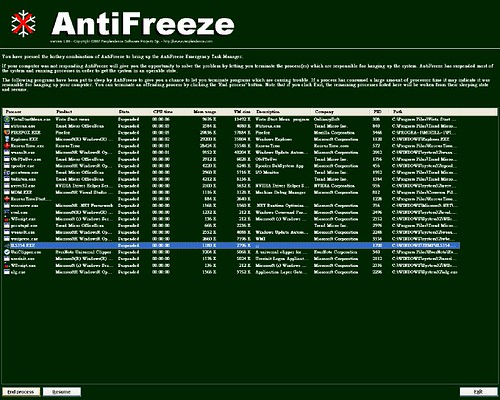
 所有的日記
所有的日記